Adobe InDesignは2019年11月のCC 15.0バージョンで大きく進化しました。デザイン体験を豊かにするための重要な変更がいくつか導入されています。このチュートリアルでは、あなたが改善を最大限に活用できるように、新しい機能を紹介します。一緒に新機能を探求し、より効率的にデザインする方法を模索していきましょう。
主なポイント
- 手動で描かずに追加できる列線の導入。
- 柔軟なテキストデザインのための可変フォントの利用。
- 「類似画像を探す」機能が便利なグラフィックを見つけやすくする。
- SVGファイルを直接InDesignにインポートできる。
ステップバイステップガイド
列線を挿入する
列を使用している場合、これらの列の間に手動で線を作成するという問題に直面していることでしょう。この時間のかかる作業はもう過去のものです。これからは、テキストフレームに直接列線を設定することができます。
テキストフレームを右クリックし、「テキストフレームオプション」を選択します。開くウィンドウで「列」タブに移動します。これにより、新たに導入された列線にアクセスできます。ここで、線の色やスタイルなど、希望する設定を調整できます。丸みを帯びた角や波線などの視覚的な調整も可能です。
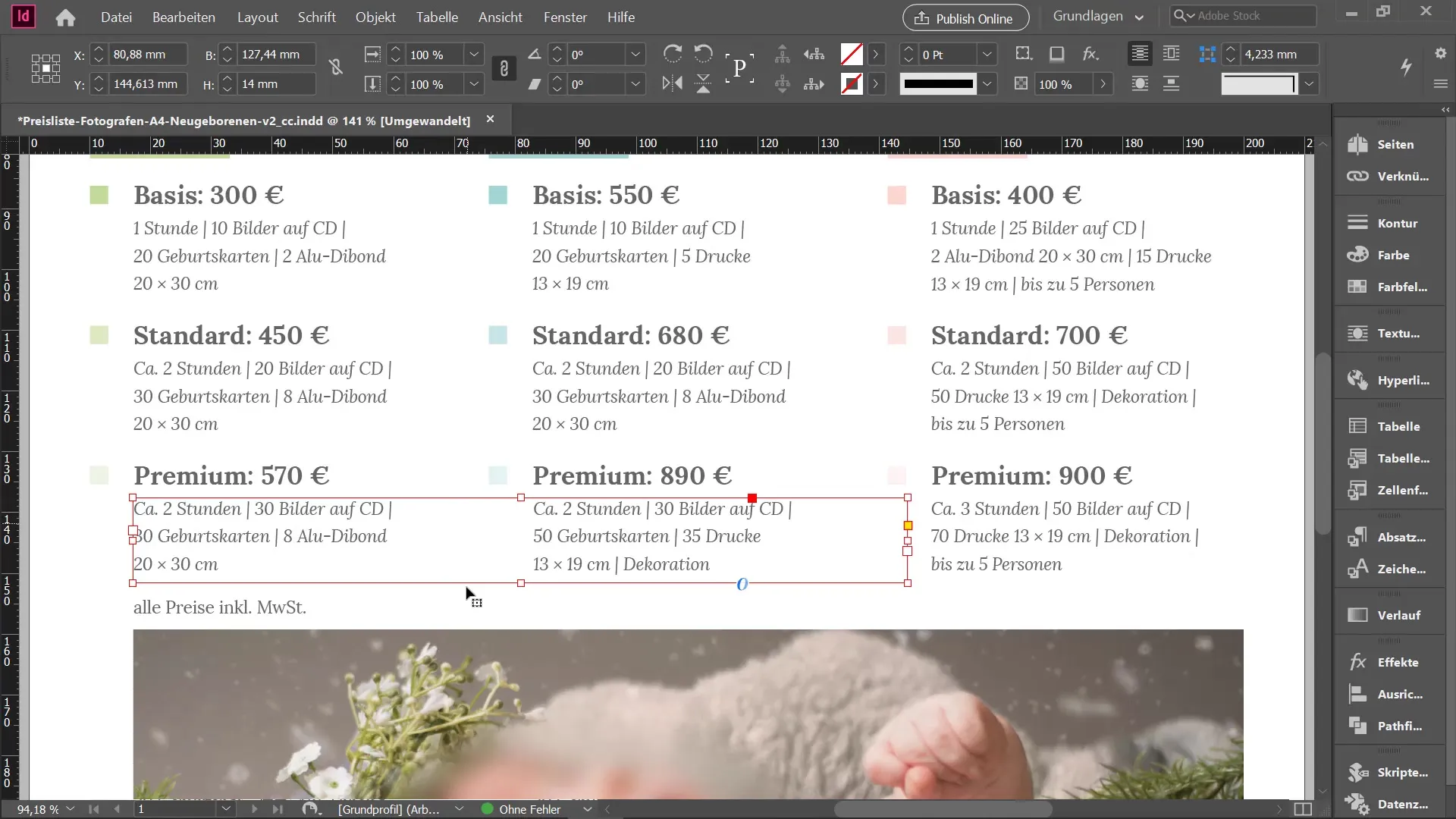
テキストフレームの上端との距離を調整することもできます。どれくらいのスペースが必要か考え、それを設定してください。
可変フォントを利用する
新しいInDesignバージョンのもう一つの注目すべき点は、可変フォントの実装です。これは、フォントのクリエイティブな調整の自由度を増すことを意味します。たとえば、ウェイト、イタリック、および文字幅の調整をこれまで以上に簡単に行うことができます。
これらの新しい可能性を活用するには、フォントボックスに「可変フォント」と入力してください。利用可能なフォント(例えばMyriad)は、新しい可変フォントのシンボルと共に表示されます。フォントを選択し、スライダーをシンプルに移動させることで、希望に応じてそのウェイトを調整しましょう。
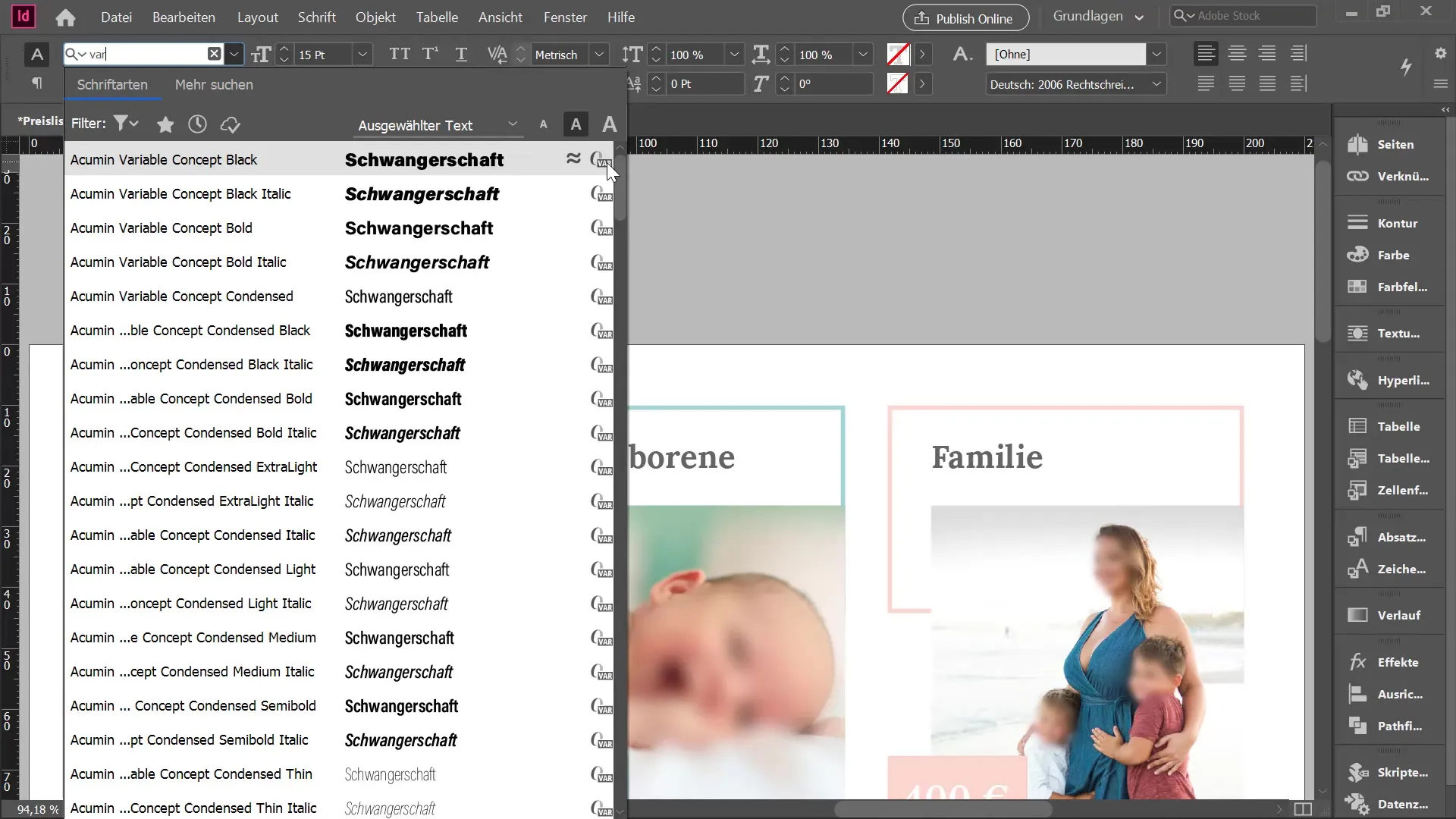
フォントを操作していると、もはや事前に定められたスタイルに縛られないことに気づくでしょう。代わりに、フォントをさまざまな方法でパーソナライズできます。
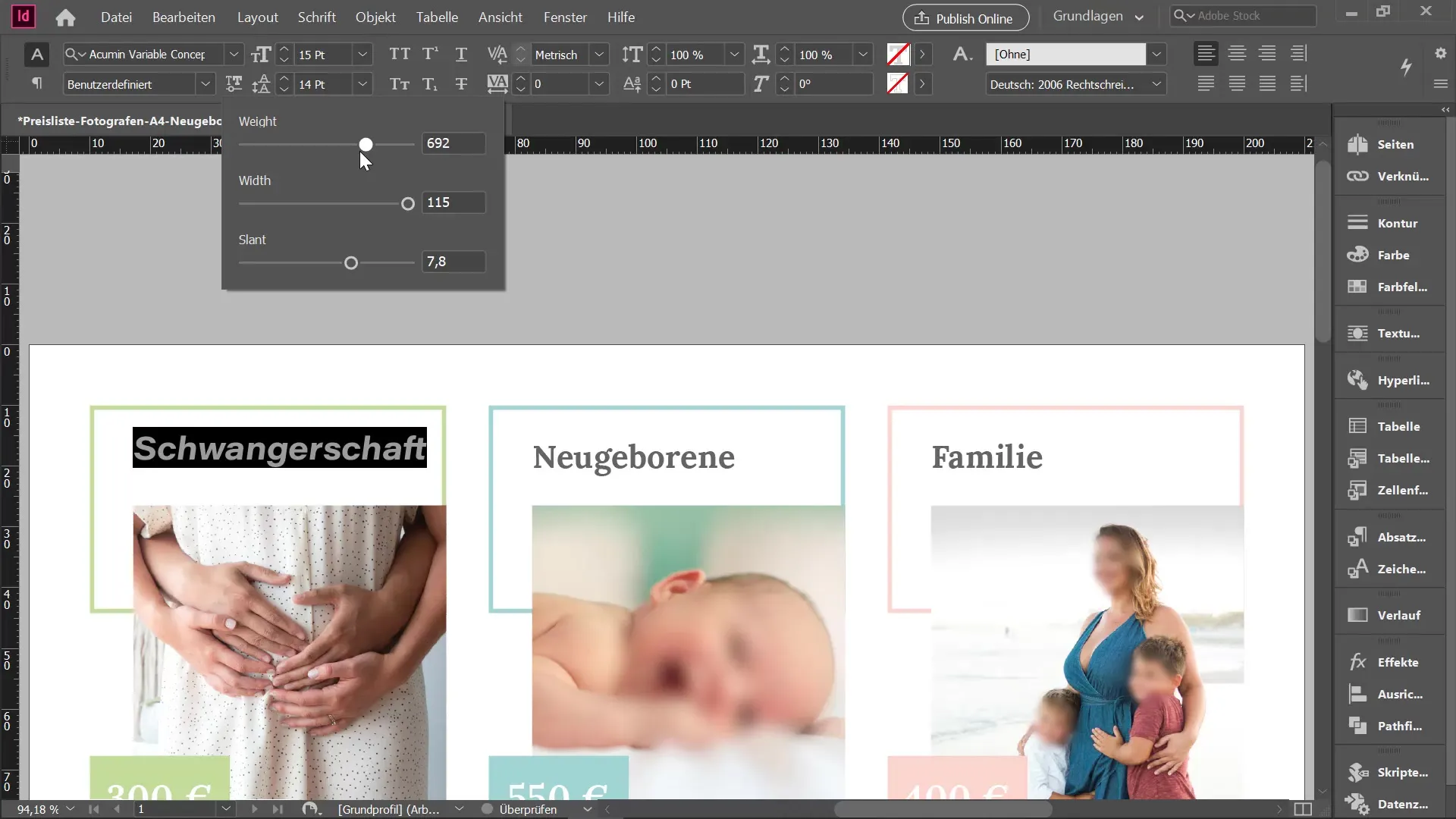
類似画像を探す
特定の画像を探したことはありますか?それがあなたの期待に完全には合わなかったことは?今では、既存の画像を選択し、右クリックで「類似画像を探す」機能を使用するだけで簡単に行えます。
InDesignはAdobe Stockライブラリを検索し、提案を提供します。これにより、元の画像に似た適切な画像を迅速に見つけることができます。
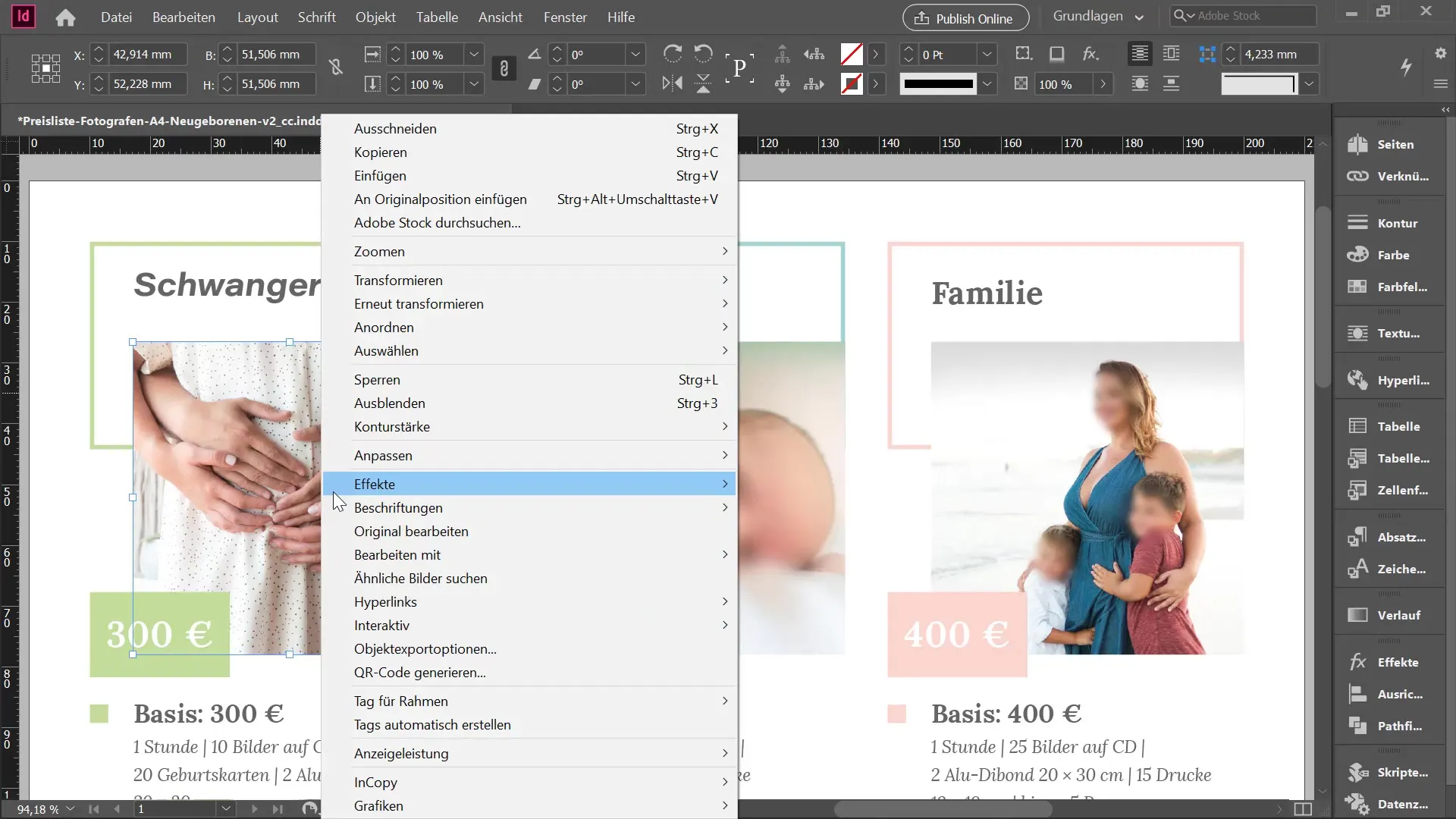
新しい画像を使用するには、マウスでドキュメントにドラッグするだけです。簡単なキーボードショートカットを使用すれば、既存のグラフィックの位置に直接画像を統合することもできます。
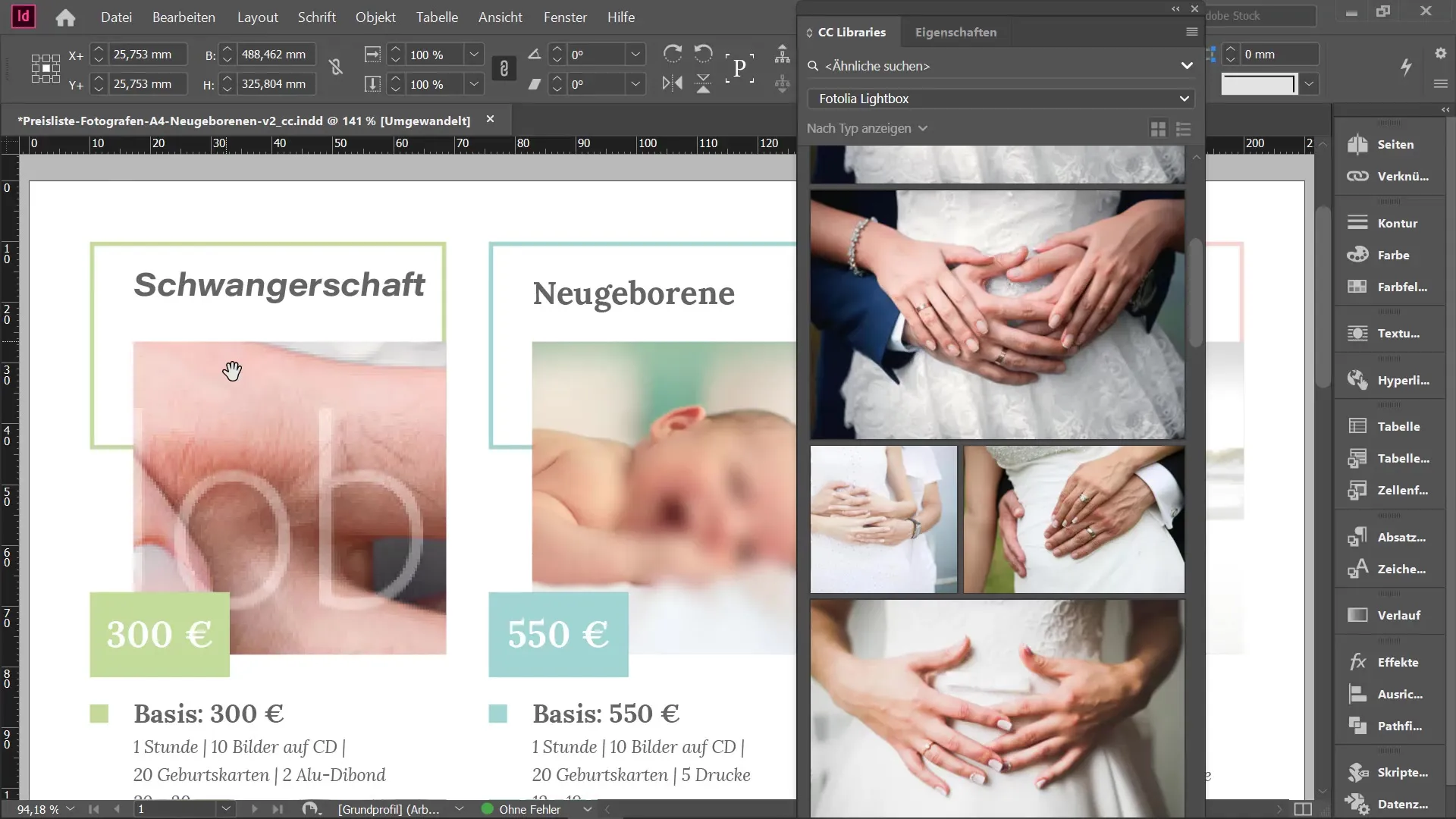
これにより、画像と視覚的に関連する画像の交換作業が効率的に行えます。
SVGファイルをインポートする
さらに新しい機能は、SVGファイルを直接InDesignにインポートできることです。これは、品質を損なうことなくベクターグラフィックスを使用したい場合に特に便利です。
ダウンロードフォルダーに移動し、必要なSVGファイルを選択してドキュメントにインポートします。SVGファイルは、拡大してもその品質が保たれるため、非常に適しています。
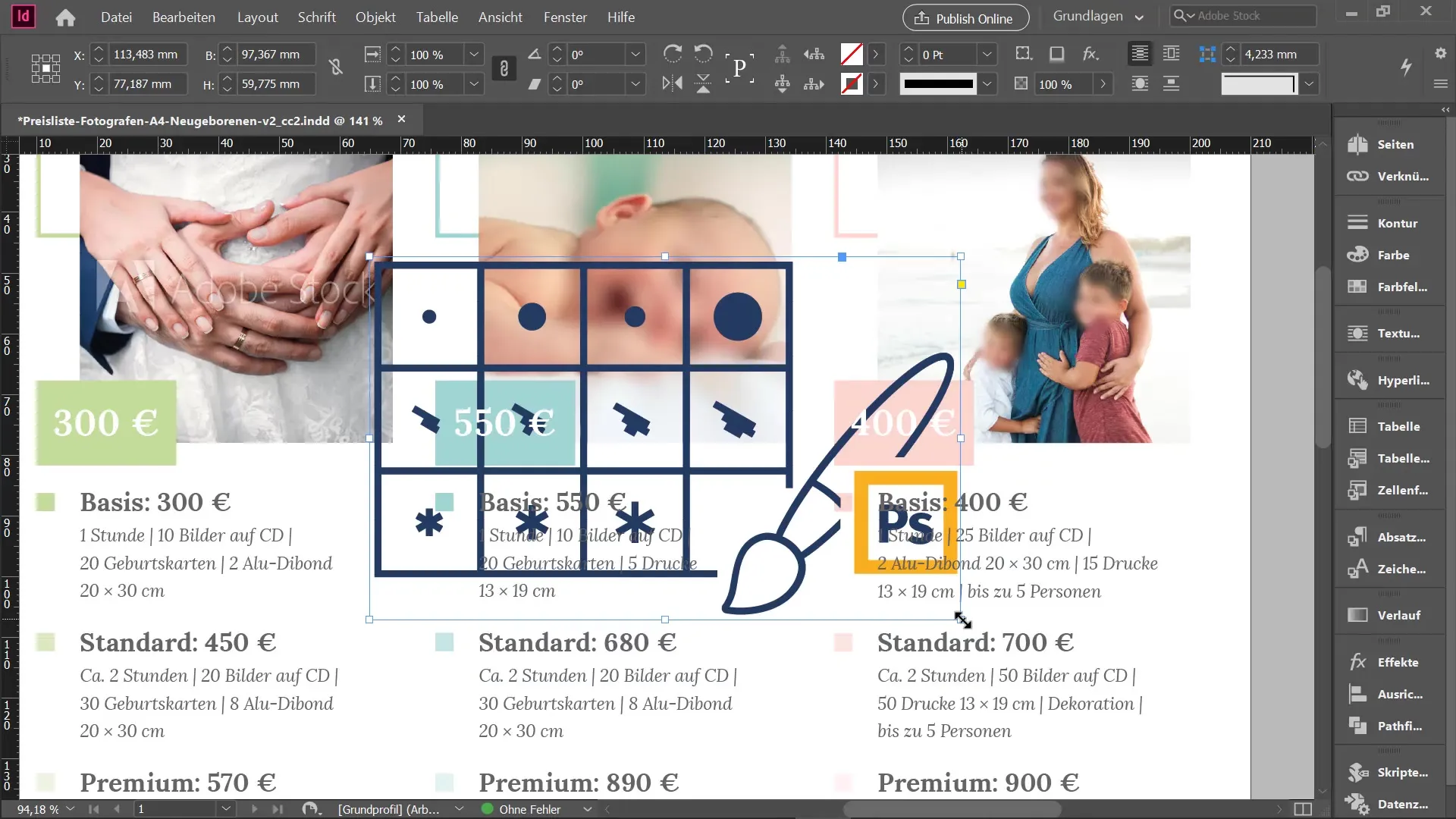
SVGのインポートには多くの利点があり、特にグラフィック表現においてそれが際立ちます。また、PDFドキュメントからのコメントもインポートできるため、協力が容易になります。
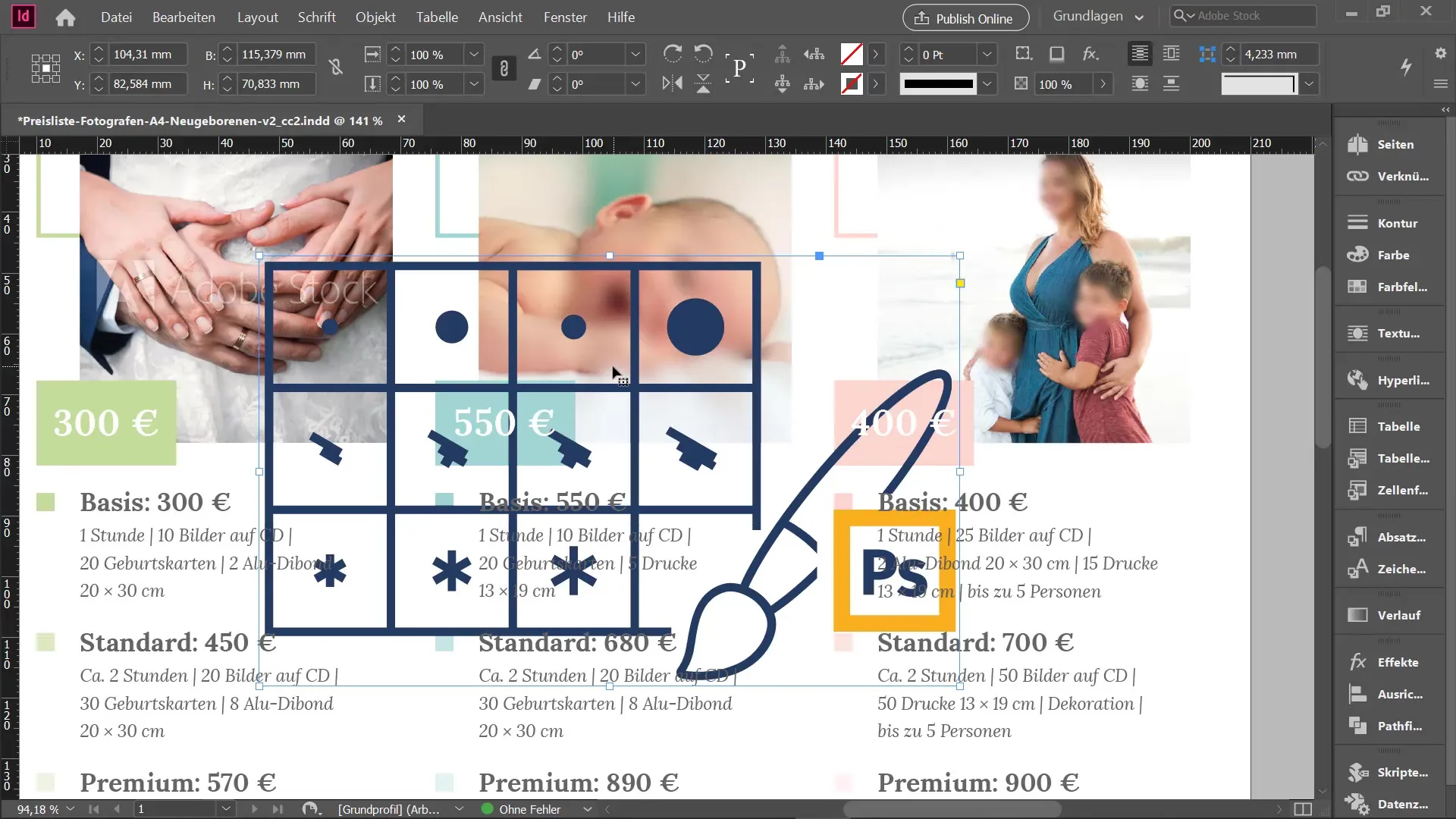
まとめ – InDesign CC 15.0の新機能
InDesign CC 15.0の新しい機能は、あなたのデザインに新鮮な風をもたらします。列線、可変フォント、類似画像を探す機能、およびSVGファイルのインポートを通じて、デザインの可能性が広がります。これらの機能を活用して、あなたのクリエイティブな潜在能力を最大限に引き出してください。
よくある質問
InDesign CC 15.0の新機能は何ですか?InDesign CC 15.0は、列線、可変フォント、類似画像を探す機能、およびSVGファイルのインポートなどの新機能を提供しています。
InDesignで列線を追加するにはどうすればよいですか?「列」タブの下のテキストフレームオプションを通じて列線を追加できます。
可変フォントとは何ですか?可変フォントは、ウェイト、イタリック、および文字幅などの柔軟な調整を可能にし、テキストに対するより多くのクリエイティブなコントロールを提供します。
InDesignで類似画像を探すにはどうすればよいですか?画像を選択し、右クリックして「類似画像を探す」を選択すると、Adobe Stockからの提案が得られます。
InDesignにSVGファイルをインポートできますか?はい、InDesign CC 15.0からSVGファイルをインポートすることができ、品質を損なうことなくスケールできます。

